您想找到您在 WordPress 中上传的图片的链接或 URL 吗?
有时您可能需要获取图像的链接才能将其显示在您网站或社交媒体平台的其他区域。
在本文中,我们将向您展示如何轻松获取您上传到 WordPress 网站的图片的 URL。
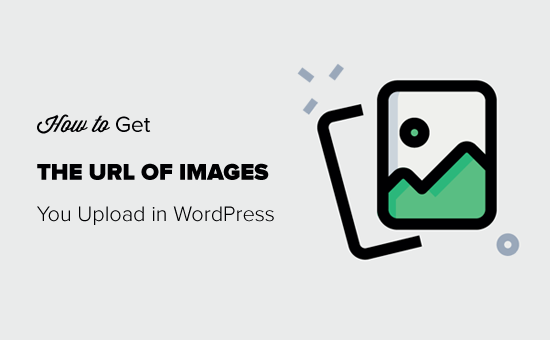
视频教程
订阅 WPBeginner
如果您更喜欢书面说明,请继续阅读。
查找 WordPress 图片 URL – 一步一步
WordPress 使用默认的 WordPress 媒体上传器为您上传到网站的每张图片自动创建一个唯一的 URL。
通常,WordPress 图片 URL 包括您的域名,后跟 /wp-content/uploads/、图片上传日期和图片文件名。
例如,2019 年 1 月上传到 example.com 的名为“travelaccessories.png”的图片将具有如下 URL:
www.example.com/wp-content/uploads/2019/01/travelaccessories.png
现在让我们看看如何获取上传到您的 WordPress 网站的图片的 URL。
首先,您需要登录到您的 WordPress管理区域并单击“媒体”菜单。完成后,它将打开存储所有图像和其他媒体文件的媒体库。
接下来,您可以使用搜索功能查找要查找链接的图像。
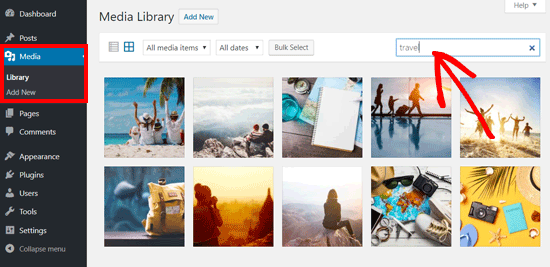
单击图像后,它将打开一个包含图像附件详细信息的弹出窗口。您将在右栏中看到图像详细信息,在左侧看到图像预览。
右列显示所有图像详细信息,包括文件名、文件类型、上传日期、文件大小、尺寸和图像元数据,如图像替代文本、标题、标题、描述、图像上传者等。
您还将在末尾看到图像 URL。它是“复制链接”选项旁边的链接。
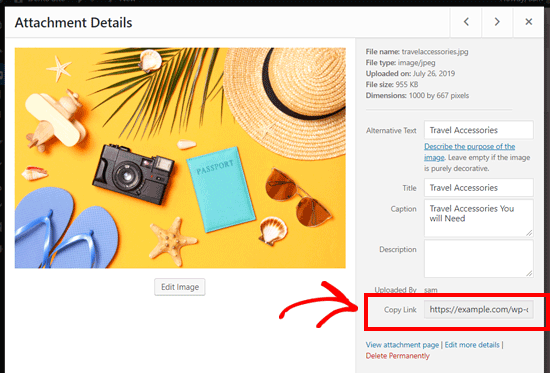
您可以简单地复制链接并在任何您喜欢的地方使用它。
如果您在浏览器中打开图片 URL,则可以看到上传图片的完整尺寸原始版本。
从前端查找您的 WordPress 图像 URL
上面显示的方法可让您获取在 WordPress 中上传的任何图像的 URL,无论它是否实时发布。
如果您想获取已在您的站点上发布的图像的 URL,那么您可以从前端本身获取它。这要容易得多!
打开发布图像的 页面或帖子并找到图像。之后,右键单击图像,然后选择“在新选项卡中打开图像”选项。
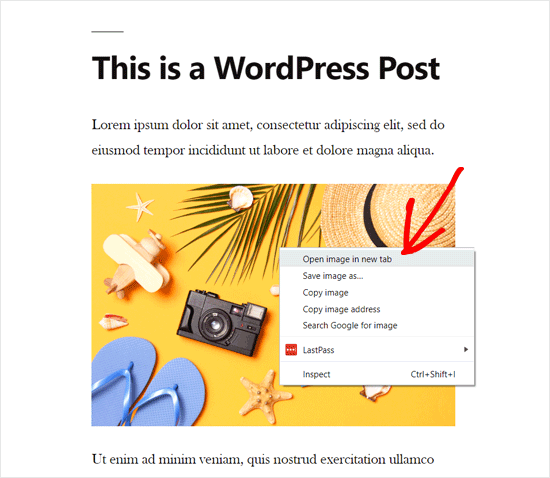
在新选项卡中打开图像后,查看地址栏中的 URL。那是您的 WordPress 图片 URL。
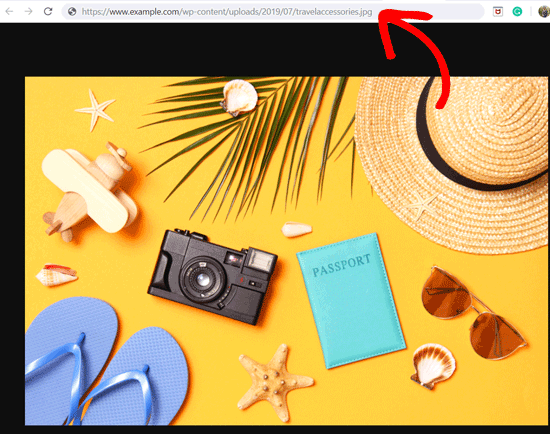
现在您可以复制图像地址并在任何您想要的地方使用它。
它非常快速和简单!
如何在 WordPress 中获取 GIF、视频和 PDF 的 URL
如上所述,其他媒体文件(如 GIF、视频和 PDF 等文档)也保存在 WordPress 媒体库中。您可以按照上面显示的相同步骤轻松找到这些文件的 URL。
从仪表板转到媒体 » 库,然后单击您想要查看其 URL 的 GIF、视频或文档。之后,将出现附件详细信息弹出窗口。
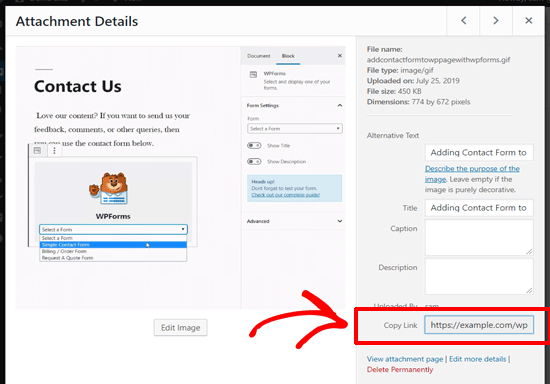
您可以在右侧栏中的“复制链接”选项旁边获取附件 URL。
我们希望本文能帮助您了解如何获取您在 WordPress 中上传的图片的 URL。您可能还想查看我们的 WordPress 中基本图像编辑指南。